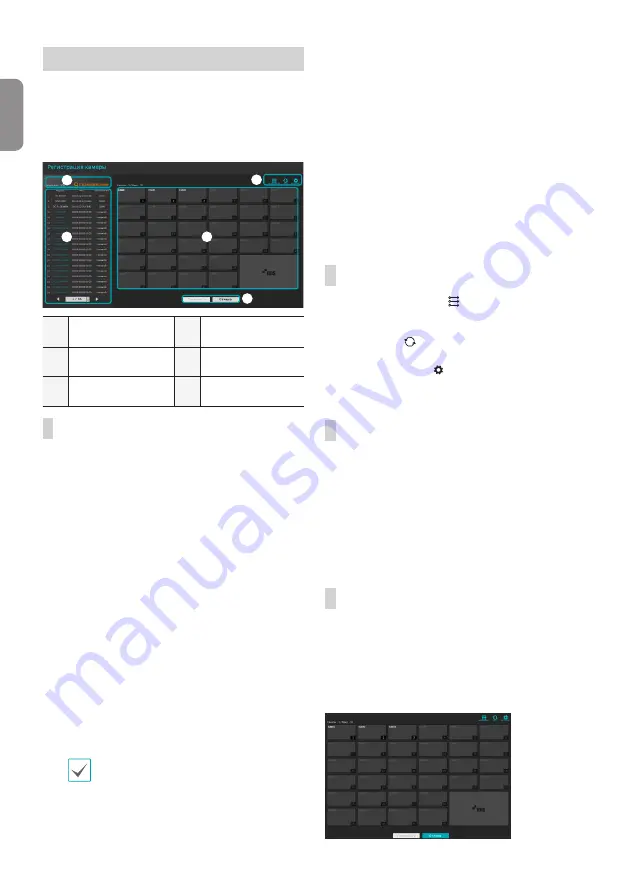
8
Ру
сский
Регистрация камеры
После завершения работы мастера настройки сети
появится экран с прямой трансляцией. В режиме
прямой трансляции нажмите на правую кнопку мыши
и выберите регистрации камеры, чтобы запустить
режим регистрации камеры. Он позволит найти камеры,
подключенные к сетевому видеорегистратору.
1
3
4
2
5
1
Кнопка сканирования
камер
2
Кнопки вида камер
3
Область списка камер
4
Область отображения
видео
5
Кнопки Применить и
Отмена
Кнопка сканирования камер
Эта кнопка предназначена для сканирования и регистрации камер.
Если нажать кнопку
Сканирование
, отображается описанное ниже
подменю:
●
Повторное сканирование
: Выполняется сканирование
определенных автоматически камер DirectIP™.
●
Перейти к камере
: Фокус автоматически перемещается
к выбранной из списка камере за счет использования ее
MAC адреса.
●
Поиск в диапазоне
: Фильтрация камер из списка в
зависимости от поиска в диапазоне, например, в рамках
указанного IР адреса.
●
Автоматика экрана. Распределение
: обнаруженные
камеры распределяются по области отображения видео.
●
Список камер
: Пользователь может легко
зарегистрировать камеры, используя файл с данными
камеры (.csv).
●
Сторонее сканирование
: Используется для
сканирования вручную камер, изготовленных сторонними
производителями, которые невозможно определить в
автоматическом режиме.
- Протокол: выберите протокол, используемый искомой
камерой (или видеокодировщиком).
Даже если сетевое устройство использует
протокол, поддерживаемый сетевым
видеорегистратором, само устройство может
быть невидимо для сканирования и регистрации
в сетевом видеорегистраторе. За информацией о
поддерживаемых сетевых устройствах и моделях
обращайтесь к своему поставщику.
- Режим: выбор режима сканирования.
- Дополнительные: этот вариант настройки используется,
если камера подключена к сети, но не была сканирована.
Этот режим настройки позволяет изменить сетевые
параметры порта ВИДЕОВХОДА в NVR из сетевой
среды камеры. Прежде чем использовать этот вариант
настройки, проверьте сетевые параметры камеры.
Убедитесь, что они не конфликтуют с настройками WAN.
Дополнительные сведения о настройках WAN:
1
Выберите
Сканирование
, чтобы начать сканирование.
2
Выберите камеру из списка сканирования, а затем —
Добавить камеру
. Откроется окно "Вход в устройство".
3
Введите
Идентификатор пользователя
и
Пароль
для
выбранной камеры.
Кнопки вида камер
●
Кнопка
ВЫРАВНИВАНИЕ
: перегруппировка экранов
камер, отображаемых в области отображения видео, в
порядке подключений к порту
Видеовход
.
●
Кнопка
СБРОС
: обновление области отображения
видео и списка камер.
●
Кнопка
ИНСТРУМЕНТ
: отображает окно с инструментом
сетевой камеры для запуска действий, относящихся к
камере. Среди этих действия аутентификация, назначение
экрана и изменение протокола камеры.
Область списка камер
Далее описываются параметры контекстного меню элементов
списка камер.
●
Добавить камеру
/
Удалить камеру
: добавление или
удаление выбранной камеры. Вариант "Добавить камеру"
неактивен, если камера уже добавлена на данный экран.
●
Аутентификация
: введите информацию, необходимую
для входа в камеру. Этот параметр неактивен для камер
DirectIP™ / IDIS, так как для них не требуется вход. Этот
параметр неактивен для протокола IDIS, только если
установлен пароль.
Область отображения видео
Нажимайте левой кнопкой на область видеоизображения
для перехода от режим разделенного экрана к режиму
единого экрана. Перетаскивая экраны камер, можно
их переупорядочить. Максимальное количество
каналов, которые можно зарегистрировать на сетевом
видеорегистраторе, и каналы уже зарегистированных камер
отображаются в верхнем левом углу каждого экрана.
Summary of Contents for DirectIP DR-6508P
Page 1: ...DR 6508P DR 6516P DR 6532P Network Video Recorder Quick Guide Powered by...
Page 17: ...17...
Page 18: ...18...
Page 19: ...DR 6508P DR 6516P DR 6532P Powered by...
Page 20: ...2 1 2 3 4 5 6 SMPS 7 8 UPS UPS 9 10 11 12 13 14 15 16 17 18 19 Tmra 20 21 22 23 24...
Page 22: ...4 SATA USB 88mm 3 46 94 5mm 3 72 6 5mm 420 04mm 16 53 412 8mm 16 25 430mm 16 92...
Page 25: ...7 1 H 265 FEN NVR FEN...
Page 26: ...8 1 3 4 2 5 1 2 3 4 5 DirectIP MAC I csv NVR WAN WAN 1 2 3 DirectIP IDIS IDIS...
Page 27: ...9 NVR 1 2 K admin admin OK 3...
Page 28: ...10 1 2 OK SSL TLS 100...
Page 31: ...13 ID ID ID admin ID IDIS Center 1 a IDIS Center 2 E 3 4...
Page 32: ...14 5 6 E 7 E 1 2 Live 1 2...
Page 36: ...IDIS Co Ltd For more information please visit at www idisglobal com...











































